যারা উইন্ডোজ লাইনের সর্বশেষ অপারেটিং সিস্টেমগুলির কর্মক্ষমতা সম্পর্কে উল্লেখযোগ্য পার্থক্যের প্রশংসা করেছেন, তাদের জন্য এটি স্পষ্ট হয়ে যায় যে নেতৃত্বের অবস্থানটি শীঘ্রই উইন্ডোজ সেভেনের দিকে যেতে হবে। এই অপারেটিং সিস্টেমটি এক্সপি এবং এমনকি ভিস্তার চেয়েও অনেক সুবিধা রয়েছে, এমনকি অপারেটিং সিস্টেম বুট আপ করার সময় ছবিটি পরিবর্তন করা পূর্ববর্তী সিস্টেমগুলির তুলনায় অনেক সহজ।
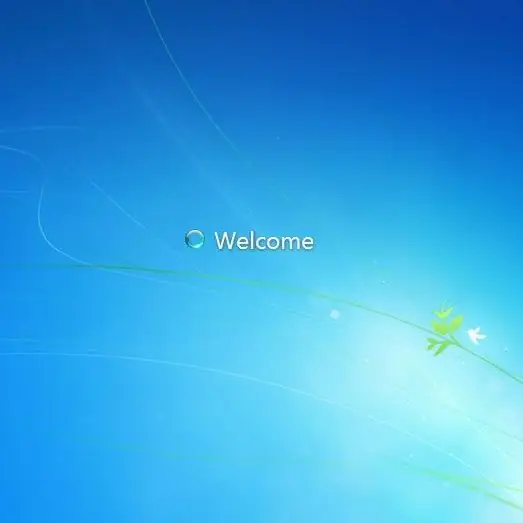
প্রয়োজনীয়
উইন্ডোজ 7 লগন ব্যাকগ্রাউন্ড চেঞ্জার সফ্টওয়্যার।
নির্দেশনা
ধাপ 1
অপারেটিং সিস্টেমটি লোড হওয়ার পরে প্রদর্শিত ছবিটি পরিবর্তনের এই পদ্ধতিটি কেবল উইন্ডোজ সেভেনের মানক সংস্করণের জন্য উপলব্ধ। এই ক্রিয়াকলাপটি সম্পাদন করার জন্য, আপনাকে আপনার হার্ড ড্রাইভে উইন্ডোজ 7 লগন ব্যাকগ্রাউন্ড চেঞ্জার প্রোগ্রামটি ডাউনলোড করতে হবে।
ধাপ ২
এই ইউটিলিটিটি ইনস্টল করুন এবং নিবন্ধ করুন। নিবন্ধকরণে একটু সময় লাগে।
ধাপ 3
প্রোগ্রাম খুলুন। প্রোগ্রামটির মূল উইন্ডোতে আপনি এখন যে ছবিটি দেখবেন তা দেখতে পাবেন। আপনি ছবি সহ ফোল্ডারটি পরিবর্তন করতে পারেন, এভাবে আপনি নিজের ছবি সেট করতে পারেন। এটি করতে, চয়ন করুন একটি ফোল্ডার বাটন ক্লিক করুন এবং ছবি সহ অন্য একটি ফোল্ডার যুক্ত করুন।
পদক্ষেপ 4
ছবিগুলি লোড করা হয়েছে - মাউস দিয়ে হাইলাইট করে কোনও ছবি নির্বাচন করুন। নির্বাচিত ছবিটির ছবিতে প্রয়োগ ক্লিক করুন।
পদক্ষেপ 5
আপনি যদি ছবিতে সন্তুষ্ট না হন তবে প্রয়োগ বোতামটি (পিছনের তীর সহ) ক্লিক করুন।
পদক্ষেপ 6
সেটিংস বোতামটি ক্লিক করে, আপনাকে প্রোগ্রাম সেটিংসে নিয়ে যাওয়া হবে, যেখানে আপনি পাঠ্য ছায়ার রঙ নির্বাচন করতে পারবেন। আপনি স্বাগতম স্ক্রিনে পাঠ্য ছায়া থেকে বেরিয়ে আসতে পারেন।
পদক্ষেপ 7
প্রোগ্রামে ডেটা সংরক্ষণ করার পরে পুনরায় বুট করুন। এখন, উইন্ডোজ সেভেনের প্রতিটি পরবর্তী বুটের সাথে আপনি একটি বিকল্প স্বাগত পর্দা দেখতে পাবেন।
পদক্ষেপ 8
কোনও ছবি বাছাই করার সময় প্রস্তাবনা: এটি বর্তমান স্ক্রিন রেজোলিউশনের মতো হওয়া উচিত। আমি কীভাবে পর্দার রেজোলিউশনটি সন্ধান করব? "নিয়ন্ত্রণ প্যানেল" - "উপস্থিতি এবং ব্যক্তিগতকরণ" - "স্ক্রীন" - "স্ক্রিন রেজোলিউশন" এ যান। চিত্র এবং পর্দার রেজোলিউশনে একটি অমিলের ফলে চিত্রের বৃদ্ধি বা হ্রাস ঘটবে।






